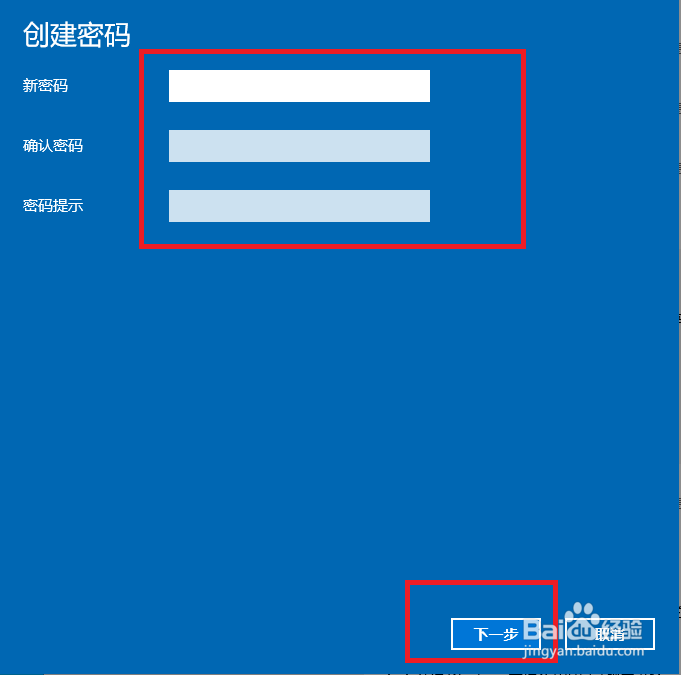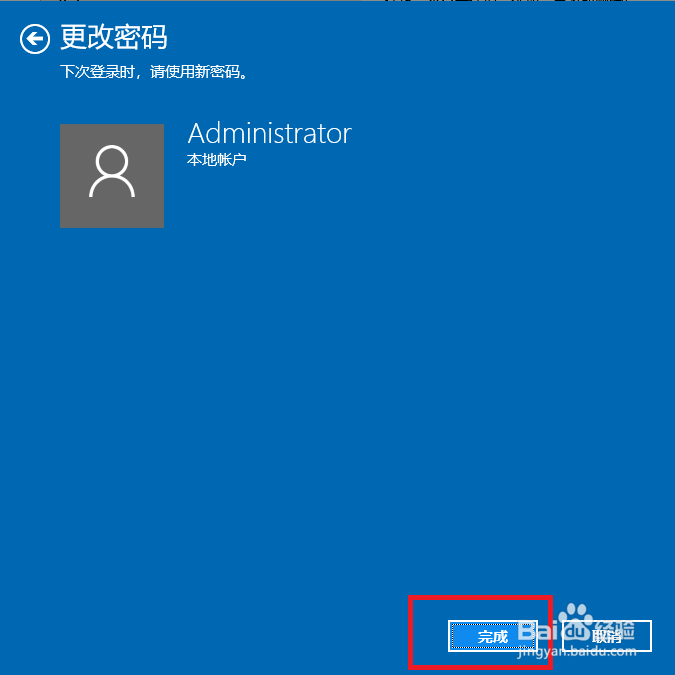1、点击电脑左下角的“Windows”,点击里面的“设置”。
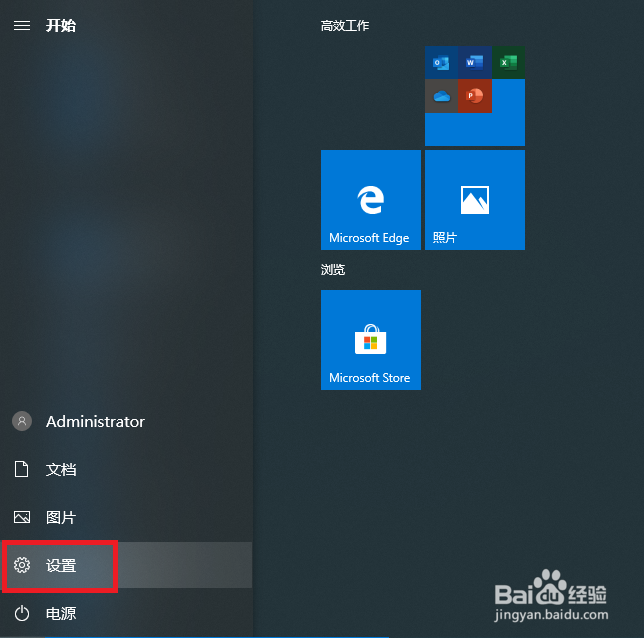
2、进入后,点击里面的“账户”。
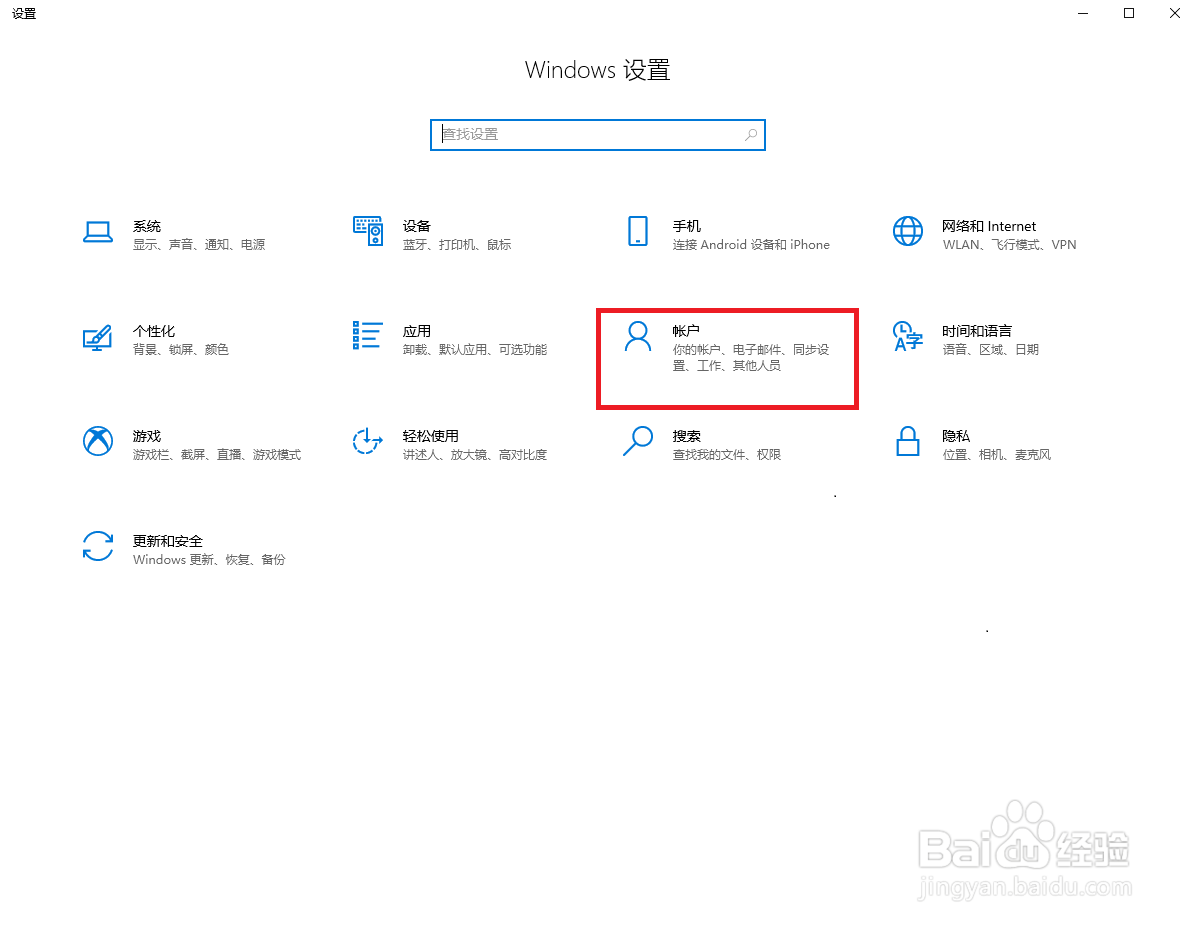
3、进入后,点击里面的“登录选项”。
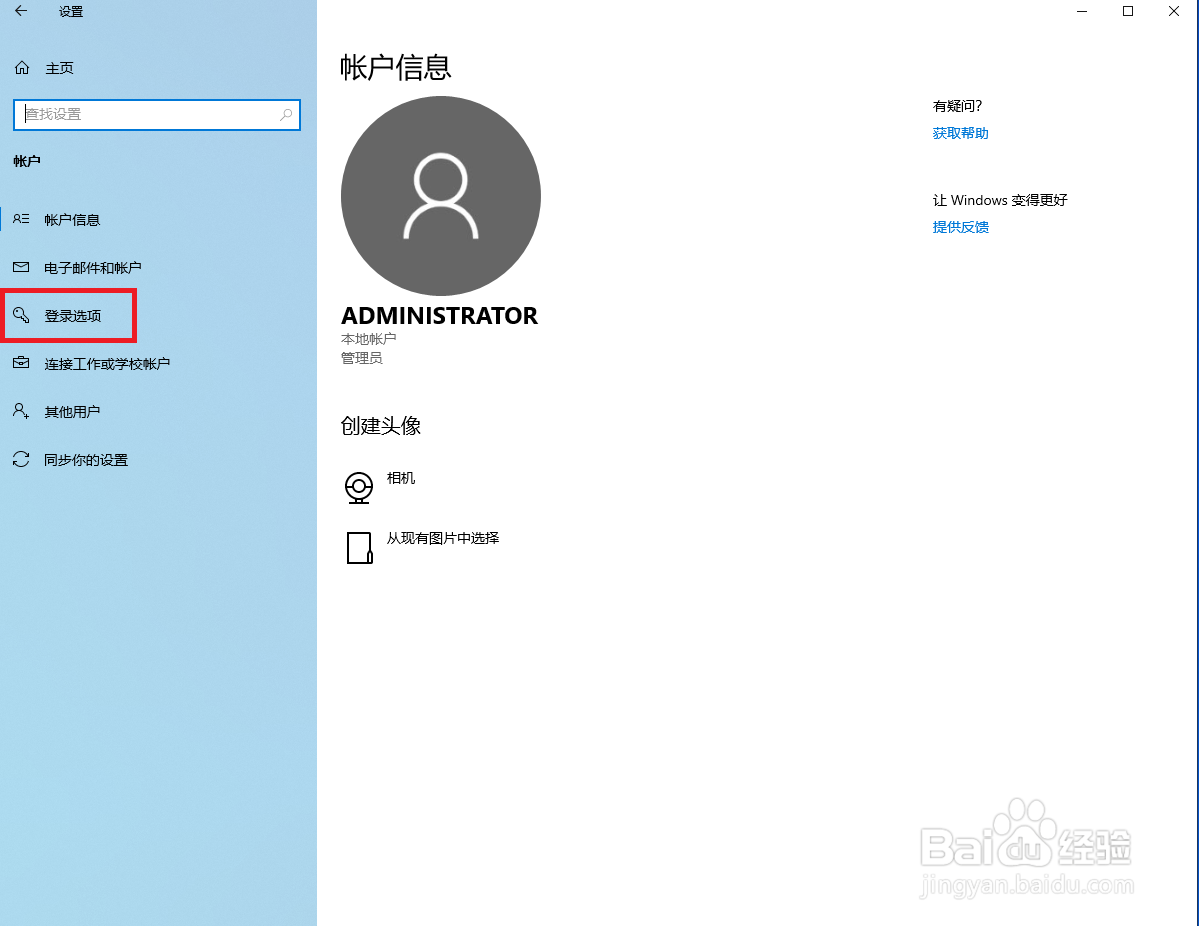
4、点击“密码”下方的“更改”
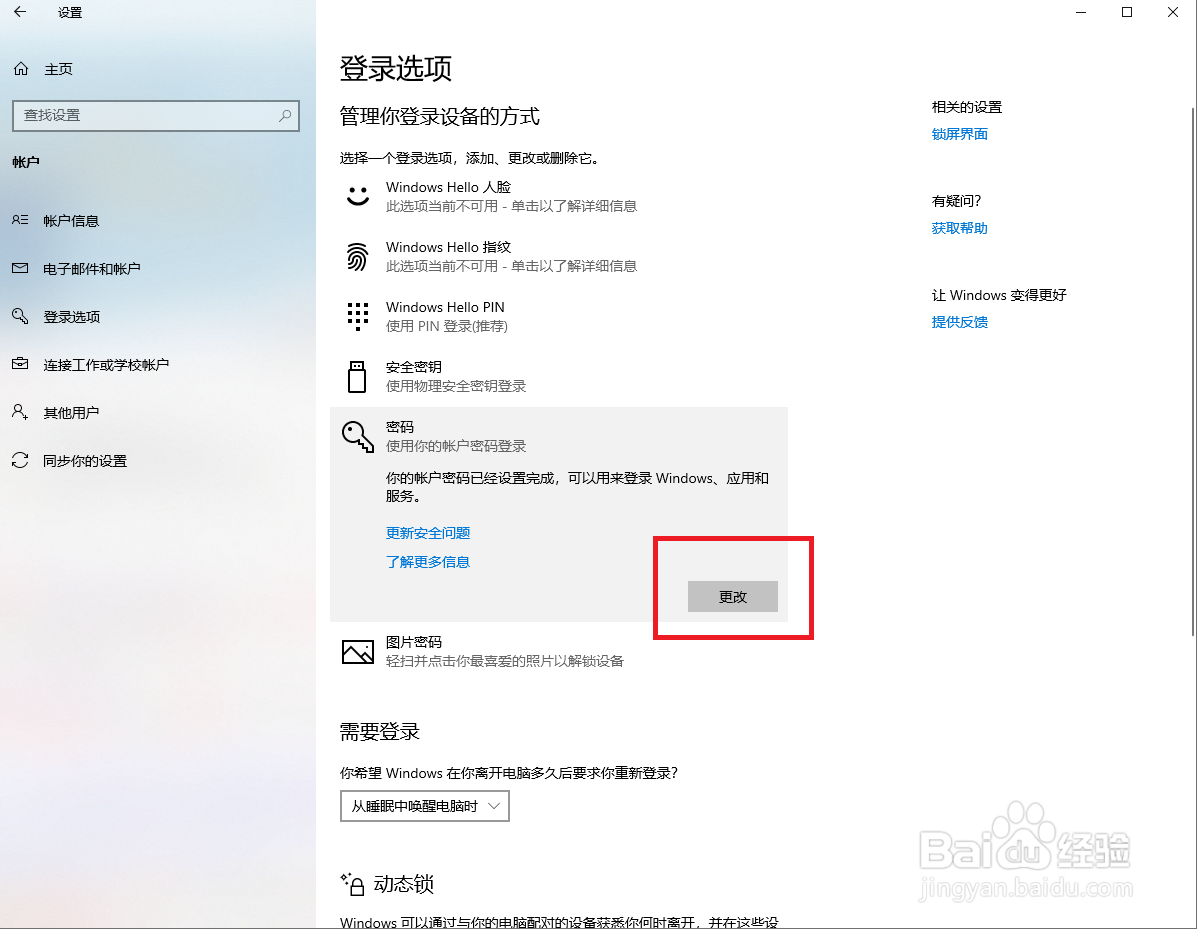
5、输入当前密码,点击”下一步“
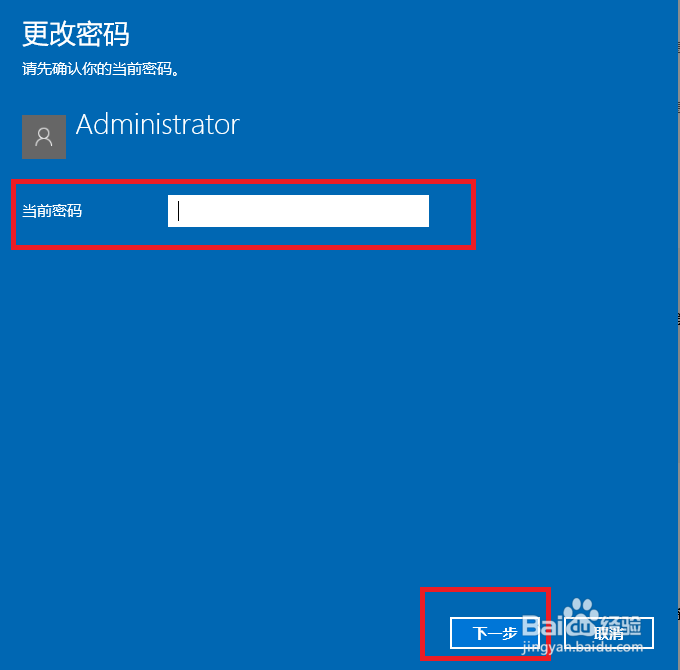
6、更改密码就是重新输入密码和确认密码以及提示,点击下一步,完成;取消密码就是上面都不输入,直接为空,点击下一步,完成。
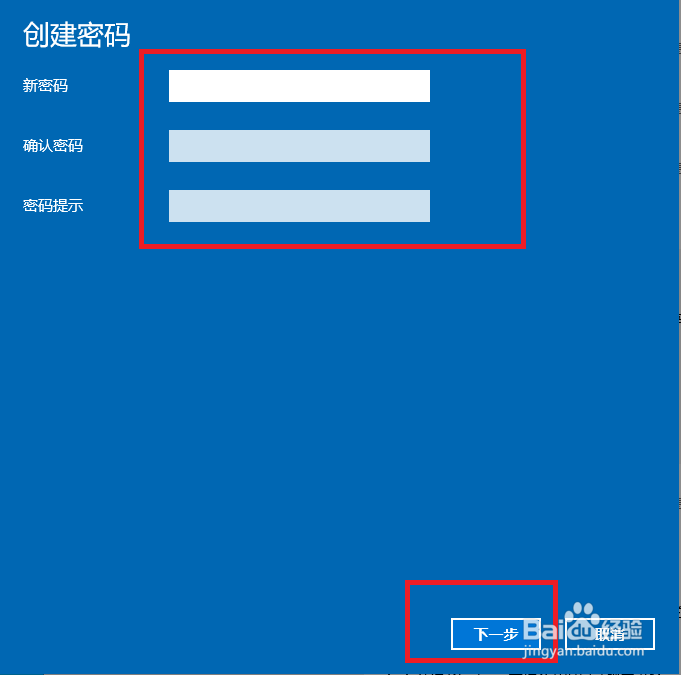
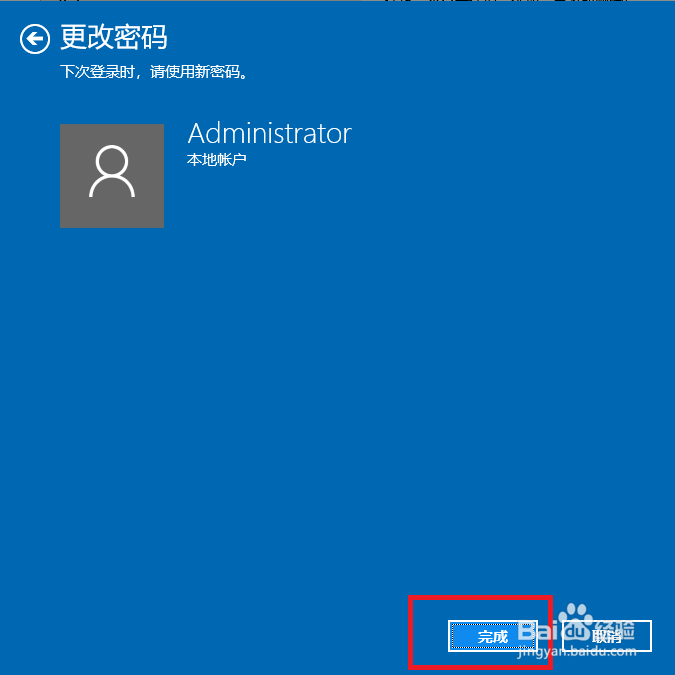
时间:2024-10-12 21:13:58
1、点击电脑左下角的“Windows”,点击里面的“设置”。
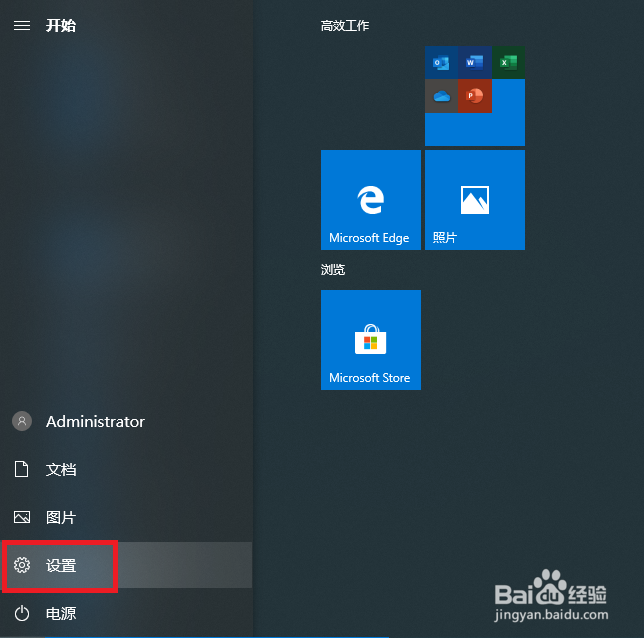
2、进入后,点击里面的“账户”。
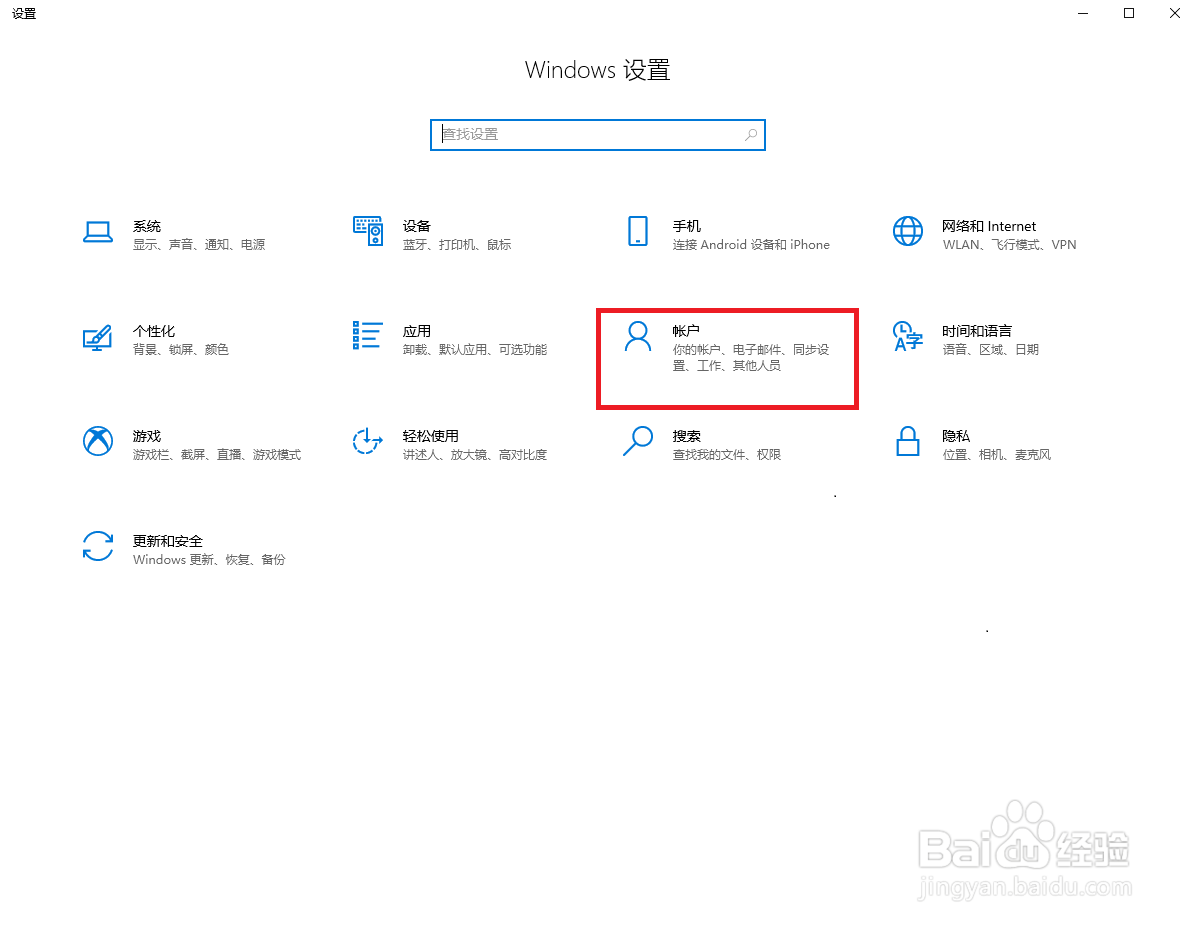
3、进入后,点击里面的“登录选项”。
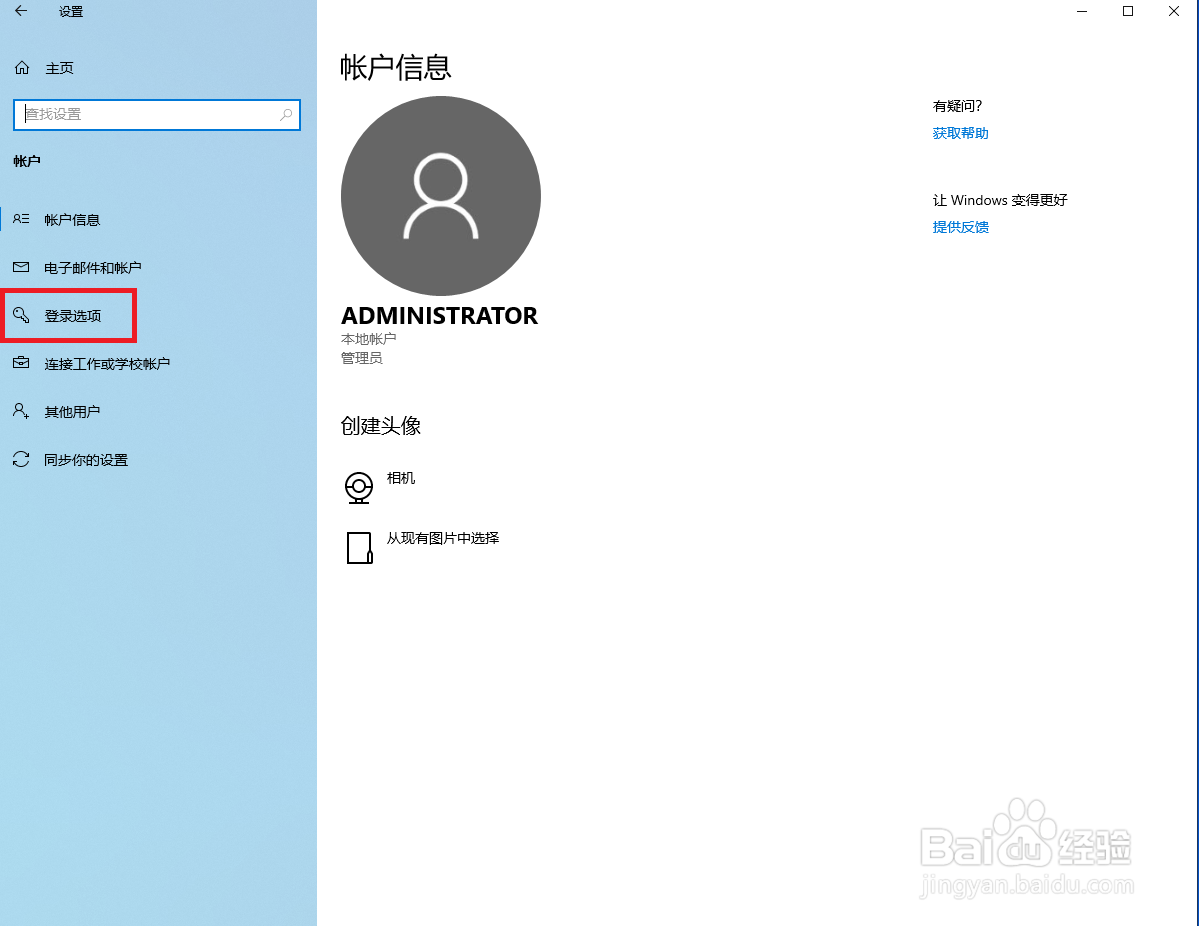
4、点击“密码”下方的“更改”
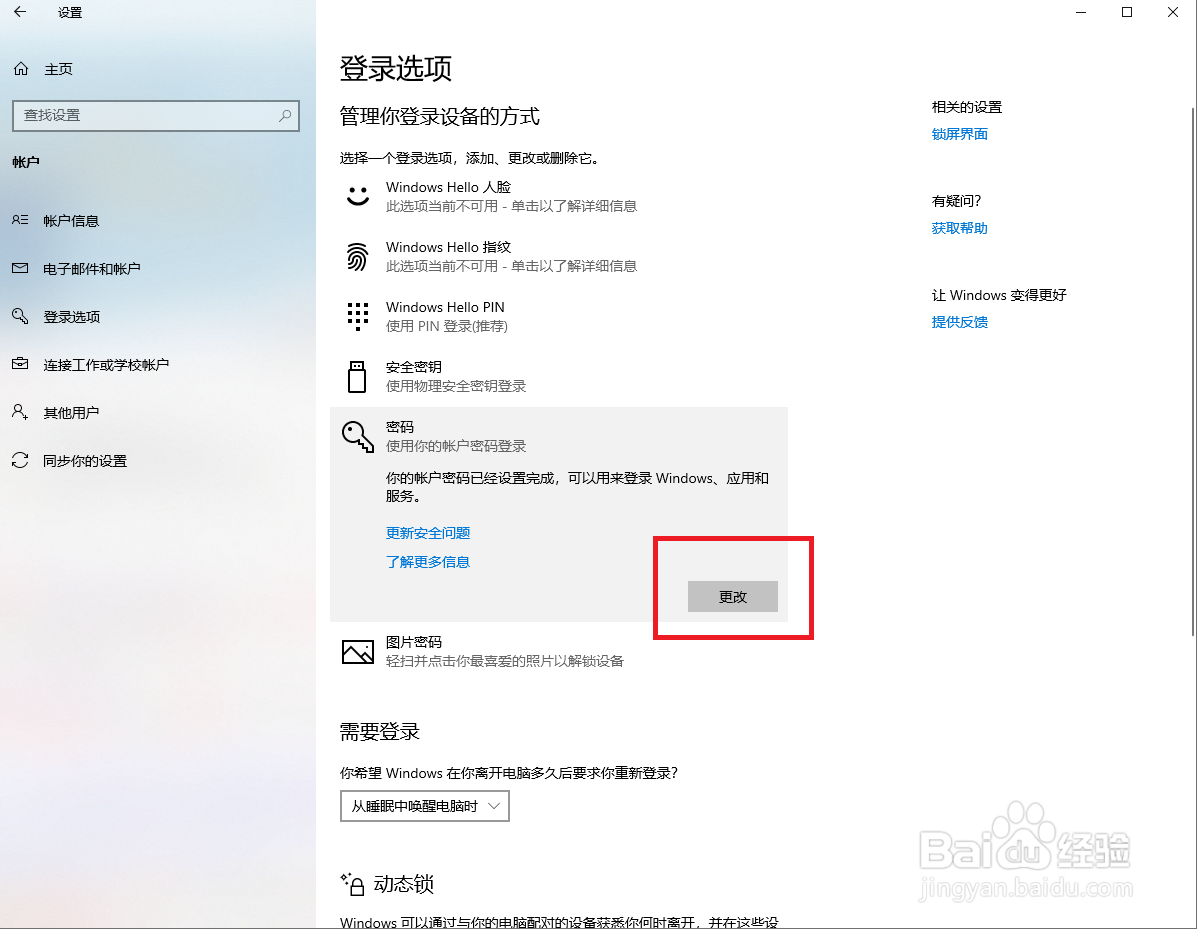
5、输入当前密码,点击”下一步“
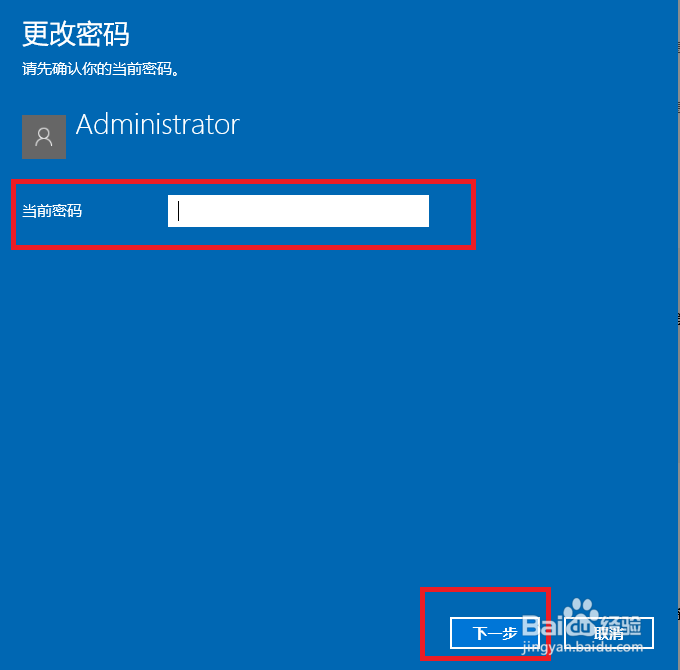
6、更改密码就是重新输入密码和确认密码以及提示,点击下一步,完成;取消密码就是上面都不输入,直接为空,点击下一步,完成。